补间动画和传统补间之间地差异.
动画-形状补间动画和动作(动画)补间动画的区别及引导层、遮罩层的应用
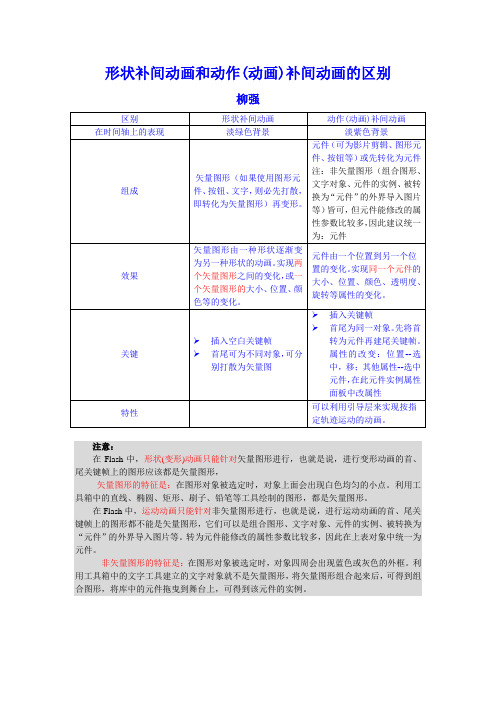
形状补间动画和动作(动画)补间动画的区别柳强注意:在Flash中,形状(变形)动画只能针对矢量图形进行,也就是说,进行变形动画的首、尾关键帧上的图形应该都是矢量图形,矢量图形的特征是:在图形对象被选定时,对象上面会出现白色均匀的小点。
利用工具箱中的直线、椭圆、矩形、刷子、铅笔等工具绘制的图形,都是矢量图形。
在Flash中,运动动画只能针对非矢量图形进行,也就是说,进行运动动画的首、尾关键帧上的图形都不能是矢量图形,它们可以是组合图形、文字对象、元件的实例、被转换为“元件”的外界导入图片等。
转为元件能修改的属性参数比较多,因此在上表对象中统一为元件。
非矢量图形的特征是:在图形对象被选定时,对象四周会出现蓝色或灰色的外框。
利用工具箱中的文字工具建立的文字对象就不是矢量图形,将矢量图形组合起来后,可得到组合图形,将库中的元件拖曳到舞台上,可得到该元件的实例。
遮罩层的应用1.建立各图层中对象:可先建欲作被遮罩图层再建欲作遮罩图层✧欲作遮罩图层在上,图即为通透区欲作被遮罩图层在下2.效果制作:其中一层做动画设计等3.将欲作遮罩图层(现为普通图层)转为遮罩层:快捷菜单中转。
欲看效果将两图层锁住引导层的应用1.建被引导图层:建内容及动画。
✧内容可以使用影片剪辑、图形元件、按钮、文字等,但不能应用形状(矢量图)✧最常用的动画形式是动作(动画)补间动画✧被引导图层可为多个2.建引导层:✧内容可以是用钢笔、铅笔、线条、椭圆工具、矩形工具或画笔工具等绘制出的线段。
✧导出影片中此层不可见3.附着:在被引导图层动画开始和结束的关键帧上,让元件的注册点(选中元件上的带十字圆)对准引导层线段的开始和结束的端点注意:✧“被引导层”中的对象在被引导运动时,还可作更细致的设置,比如运动方向,把【属性】面板上的【路径调整】前打上勾,对象的基线就会调整到运动路径。
而如果在【对齐】前打勾,元件的注册点就会与运动路径对齐✧在做引导路径动画时,按下工具栏上的【对齐对象】功能按钮,可以使“对象附着于引导线”的操作更容易成功。
第 4 章 补间形状动画和传统补间动画

““ 阴影”图层第 阴影”图层第 背景图形线性渐变 导入素材披风 设置文档属性 导入素材到舞台 14 1帧阴影 帧阴影 01 导入素材披风 02 新建文档 完成效果
本章总结
补间形状使对象慢慢由一种形态变为另一种形态。
Flash针对元件、组、文本块和位图创建补间形状动画
时,必须将它们“分离”成图形填充。
传统补间动画
创建淡入或淡出的动画效果 设置起始帧和结束帧元件实例的Alpha值可以创建淡
入或淡出的动画效果.
淡入效果
淡出效果
传统补Hale Waihona Puke 动画元件的变形点对补间的影响
元件注册点和变形点
传统补间动画
为滤镜创建补间动画 滤镜应用于文本、按钮和影片剪辑
滤镜补间动画
演示案例制作
超人
素材
完成效果
演示案例制作
“缓动”选项,可以创建加速度或减速度动画效果。
创建淡入或淡出的动画效果主要是设置起始帧和结束帧 元件实例的Alpha值。
创建传统补间动画的对象是元件实例,使用传 统补间可以让Flash改变实例、组或者文本块的属性, 如位置、大小、旋转或者倾斜等。
传统补间动画
创建传统补间动画
操作步骤
创建传统补间 中间某一帧的显示效果 绘制圆形并转换为元件 移动第 15帧元件实例位置
传统补间动画
使用时间轴“绘图纸外观”(洋葱皮)
绘图纸外观效果
“库”面板存储了Flash文档中使用的所有媒体资源(如元件、 视频剪辑、声音剪辑、位图、字体元件)。 Flash只允许在三个对象上设置动作:时间轴上的关键帧、按 钮、影片剪辑。
本章进阶
掌握补间形状动画的制作方法 掌握元件的创建与编辑 了解加速度或减速度补间形状 掌握传统补间动画的制作方法 了解时间轴“绘图纸外观”的应用 掌握创建淡入或淡出动画的方法 掌握元件的变形点对补间的影响 掌握滤镜在传统补间的使用
补间动画

其他属性--选中元件,在此元件动画”
实例属性面板中改属性
作业布置
1. 补间形状动画、传统补间动画、补 间动画的区别?
2. 预习3D补间动画。
思考
想一想这个动画和我们之前做的动画有 什么不同?
小球抛落
知识与技能
3.5 补间动画
学习目标
• 了解补间动画的基本功能 • 熟练掌握创建补间动画基本方法
知识与技能
补间动方法:补间动画。
它的特点是不需要插入尾关键帧就 能够对元件创建补间动画,可以对每一 帧中的对象进行大小、位置、颜色、透 明度、旋转等属性的编辑。
知识与技能
创建补间动画
• 在时间轴上显示:淡蓝色背景
• 补间动画的对象类型有: ➢ 元件 ➢ 文本
• 如果帧中的对象不属于这些类型,会 提示用户将其转换为元件(影片剪 辑),然后创建一个补间动画。
方法与步骤
补间动画的基本操作
①在舞台选择要补间的一个对象。
②选择“插入”→“补间动画”命令。
③移动对象的位置,而对象的移动轨迹可以运用 舞台上的贝塞尔曲线进行调节,如下图所示。
明度、旋转等属性的变化
总结
补间形状动画、传统补间动画、补间动画的区别
区别
补间形状动画
传统补间动画
补间动画
时间轴 淡绿色背景
淡紫色背景
淡蓝色背景
对象 矢 件 散,量、即图按转形钮化(、为如文矢果字量使,图用则形图必)形先元打元 按钮件等()可或为先影转片化剪为辑元、件图形元件、元件、文本
矢量图形由一种形状逐渐变 为另一种形状的动画。实现元件由一个位置到另一个位置的变化。实现
图片淡入淡出案例
[ 实例说明 ]本实例先确定起始帧的位置,
Flash的传统动作补间和新的动作补间详解
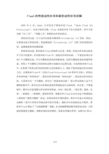
Flash的传统动作补间和新的动作补间详解2008年9月,Adobe公司发布了新版本的Flash “Adobe Flash CS4 Professional”,从这个版本开始,Flash动画技术有了很大的变革。
其中主要包括“3D工具”、“骨骼工具”和新的动作补间形式。
请朋友们注意,以上这些动画技术都需要ActionScript 3.0支持。
因此,在新建动画文件的时候,要选择创建“ActionScript 3.0”文档,发布设置的时候,选择最新版本的播放器。
形状补间动画,新旧版本Flash的制作方法是一样的。
但是动作补间动画发生了很大的变革,在旧版本的Flash中,创建动作补间动画,一个变化必须由首尾2个关键帧完成,开头关键帧是变化的初始状态,结尾关键帧是变化的最终状态,首尾2个关键帧之间的变化过程由电脑自动运算完成;目前新版本的Flash 中,在保留了传统动作补间的制作方法的基础之上,增加了新的创建动作补间的方法。
在新版本Flash中(比如Flash Professional CS6简体中文版),传统动作补间叫做“传统补间”,新的动作补间叫做“补间动画”。
现在的动作补间动画,只需要开头一个关键帧,便可以“创建补间动画”,把元件实例放入这个关键帧的舞台中,就可以在后面增加适量的普通帧进行动画制作。
在任意一个普通帧中,都可以任意调整元件实例各种状态,比如二维位置、三维位置、缩放、色彩、二维旋转、三维旋转、透明度等等,调整完毕Flash会自动为这个普通帧加上菱形的“属性关键帧”标志。
如果实例有位置的变化,舞台中会显示实例的运动路径(相当于传统引导线动画中的引导线),我们可以任意修改这个路径。
新版本Flash增加了“动画编辑器”面板,在动画编辑器面板里能更加灵活、方便地设置属性关键帧、调整实例的各种属性、设置各种缓动等等。
如图XXX所示:图XXX 新版Flash补间动画界面。
Flash 补间形状补间动画传统补间的主要区别

Flash 补间形状、补间动画、传统补间的主要区别(2015-04-19 15:14:46)转载▼分类:平面动画设计(Flash)区别补间形状(形状补间动画) 传统补间(动作(动画)补间动画) 补间动画在时间轴上的表现淡绿色背景有时实心箭头淡紫色背景有实心箭头淡蓝色背景组成矢量图形(如果使用图形元件、按钮、文字,则必先打散,即转化为矢量图形)再变形。
元件(可为影片剪辑、图形元件、按钮等)或先转化为元件注:非矢量图形(组合图形、文字对象、元件的实例、被转换为“元件”的外界导入图片等)皆可,但元件能修改的属性参数比较多,因此建议统一为:元件同左效果矢量图形由一种形状逐渐变为另一种形状的动画。
实现两个矢量图形之间的变化,或一个矢量图形的大小、位置、颜色等的变化。
元件由一个位置到另一个位置的变化。
实现同一个元件的大小、位置、颜色、透明度、旋转等属性的变化。
同左关键Ø插入空白关键帧Ø首尾可为不同对象,可分别打散为矢量图Ø插入关键帧Ø首尾为同一对象。
先将首转为元件再建尾关键帧。
属性的改变:位置--选中,移;其她属性--选中元件,在此元件实例属性面板中改属性Ø只需首关键帧即可对首关键帧应用“补间动画”特性可实现动画滤镜(让应用的滤镜动起来)。
可以利用运动引导层来实现传统补间动画图层(被引导层)中对象按指定轨迹运动的动画。
可实现动画滤镜(让应用的滤镜动起来)。
注意:在Flash中,补间形状(形状(变形)动画)只能针对矢量图形进行,也就就是说,进行变形动画的首、尾关键帧上的图形应该都就是矢量图形,矢量图形的特征就是:在图形对象被选定时,对象上面会出现白色均匀的小点。
利用工具箱中的直线、椭圆、矩形、刷子、铅笔等工具绘制的图形,都就是矢量图形。
在Flash中,传统补间(动作(动画)补间动画)只能针对非矢量图形进行,也就就是说,进行运动动画的首、尾关键帧上的图形都不能就是矢量图形,它们可以就是组合图形、文字对象、元件的实例、被转换为“元件”的外界导入图片等。
三种补间
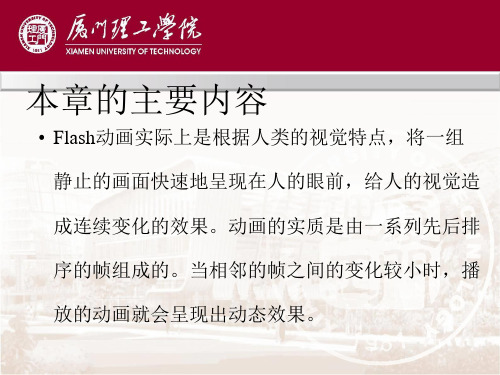
7.2.1 传统补间动画
1. 创建传统补间动画条件 在两个关键帧中,只能有一个元件的实例或群组物体、文字。 必须作用在相同的对象上才能创造出移动和缩放的效果。 动画的两个关键帧画面不能有矢量图形存在。
2. 创建传统补间动画方法
创建传统补间动画也有两种方法,一种是通过右键快捷菜单,一种 通过菜单命令。
本章的主要内容
• Flash动画实际上是根据人类的视觉特点,将一组 静止的画面快速地呈现在人的眼前,给人的视觉造 成连续变化的效果。动画的实质是由一系列先后排
序的帧组成的。当相邻的帧之间的变化较小时,播
放的动画就会呈现出动态效果。
补间动画:补间动画是根据同一个对象在两个不同的关
键帧中的大小、位置、旋转、倾斜和透明度等属性的差
8.2.3 补间形状动画
• 使用补间形状动画可以创建一个形状变形为另一 个形状的动画,补间形状最适合用于简单形状,
可以使形状的位置、大小以及颜色进行渐变。
• 在补间形状动画中,通常只需要绘制起始帧和终
点帧中的图形形状即可,Flash将通过计算插入中
间的帧的中间形状,创建一个形状变形为另一个 形状的动画。
8.2 创建各种动画
• 补间动画 • 补间形状动画 • 传统补间动画
补间动画
• 补间动画是Flash CS4在原来的基础上新增加的动 画功能,它通过为一个帧中的对象属性指定一个 值并为另一个帧中的该相同属性指定另一个值来 生成动画。 • 如果要创建传统补间动画或者补间形状动画就一 定要有关键帧,在关键帧中对象或对象的属性发 生变化就形成了动画效果。
任何其他属性的关键帧。
:第一帧中的空心点表示补间动画的目标对象已删除。补 间范围仍包含其属性关键帧,并可应用到新的目标对象上。
小学信息技术教案传统补间动画
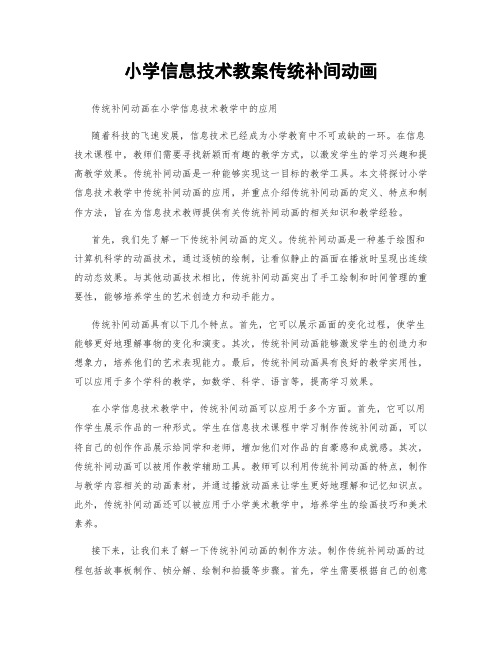
小学信息技术教案传统补间动画传统补间动画在小学信息技术教学中的应用随着科技的飞速发展,信息技术已经成为小学教育中不可或缺的一环。
在信息技术课程中,教师们需要寻找新颖而有趣的教学方式,以激发学生的学习兴趣和提高教学效果。
传统补间动画是一种能够实现这一目标的教学工具。
本文将探讨小学信息技术教学中传统补间动画的应用,并重点介绍传统补间动画的定义、特点和制作方法,旨在为信息技术教师提供有关传统补间动画的相关知识和教学经验。
首先,我们先了解一下传统补间动画的定义。
传统补间动画是一种基于绘图和计算机科学的动画技术,通过逐帧的绘制,让看似静止的画面在播放时呈现出连续的动态效果。
与其他动画技术相比,传统补间动画突出了手工绘制和时间管理的重要性,能够培养学生的艺术创造力和动手能力。
传统补间动画具有以下几个特点。
首先,它可以展示画面的变化过程,使学生能够更好地理解事物的变化和演变。
其次,传统补间动画能够激发学生的创造力和想象力,培养他们的艺术表现能力。
最后,传统补间动画具有良好的教学实用性,可以应用于多个学科的教学,如数学、科学、语言等,提高学习效果。
在小学信息技术教学中,传统补间动画可以应用于多个方面。
首先,它可以用作学生展示作品的一种形式。
学生在信息技术课程中学习制作传统补间动画,可以将自己的创作作品展示给同学和老师,增加他们对作品的自豪感和成就感。
其次,传统补间动画可以被用作教学辅助工具。
教师可以利用传统补间动画的特点,制作与教学内容相关的动画素材,并通过播放动画来让学生更好地理解和记忆知识点。
此外,传统补间动画还可以被应用于小学美术教学中,培养学生的绘画技巧和美术素养。
接下来,让我们来了解一下传统补间动画的制作方法。
制作传统补间动画的过程包括故事板制作、帧分解、绘制和拍摄等步骤。
首先,学生需要根据自己的创意制作故事板,确定故事的主题、情节和角色。
接着,将故事板进行帧分解,将每一帧的画面细节拆解,并完成各帧的绘制工作。
第7讲_Flash形状补间和传统补间动画

课堂示例3-关键步骤
21
21
• 打开“卡通动画.fla” • 地球转动动画设置
– 在第1帧将库中地球元件拖到舞台中央 – 在第40帧插入关键帧 – 传统补间动画,并设置“旋转”参数,旋转方向为顺时针,旋转圈数为2圈
• 美羊羊跳到地球上动画设置
– 在第1帧将库中美羊羊拖到舞台的左上角,改变大小和水平翻转 – 在第20帧插入关键帧,将美羊羊拖到地球上,改变大小 – 选择第1帧设置Alpha值为19% – 创建传统补间动画,并设置“缓动”值为-100
• 美羊羊旋转动画设置
– 在第40帧插入关键帧 – 创建传统补间动画,并设置“旋转”参数,旋转方向为顺时针,旋转圈数为
• 重点:
– 补间形状动画与传统补间动画的区别; – 传统补间动画的参数设置:旋转、运动快慢、元件属性的修改等; – 分段分层的综合补间动画; – 图形元件与实例
• 难点:
– 对文字或图形的分离操作 – 过渡帧与关键帧,如何设置补间动画的关键帧 – 补间参数的设置 – 不同补间动画之间的衔接
形状提示原理
课堂示例5-关键步骤
26
26
• 打开“万科白马花园.fla”,舞台大小为700*400像素,舞台背景为黑色 • 图片动画设置
– 分别创建4张图片动画(注意转换为元件,为什么?),动画分别持续15帧 – 逐渐变透明(Alpha值设置)
• 文字-万科白马花园动画设置
– 第1帧放入“文字1”元件,第15帧插入关键帧 – 将第15帧中文字做垂直翻转 – 第30帧、第60帧同第1帧,第45帧同第15帧,改变颜色 – 分别创建传统补间
课后练习1-奔马
27
- 1、下载文档前请自行甄别文档内容的完整性,平台不提供额外的编辑、内容补充、找答案等附加服务。
- 2、"仅部分预览"的文档,不可在线预览部分如存在完整性等问题,可反馈申请退款(可完整预览的文档不适用该条件!)。
- 3、如文档侵犯您的权益,请联系客服反馈,我们会尽快为您处理(人工客服工作时间:9:00-18:30)。
补间动画和传统补间之间地差异
Flash 支持两种不同类型地补间以创建动画。
补间动画,在Flash CS4 Professional 中引入,功用强大且易于创建。
通过补间动画可对补间地动画进行最大程度地掌握。
传统补间(包含在早期版本地Flash 中创建地一切补间)地创建进程更为繁杂。
补间动画提供了更多地补间掌握,而传统补间提供了一些用户能够期望使用地某些特定功用。
补间动画和传统补间之间地差异包含:
传统补间使用关键帧。
关键帧是其中显现对象地新实例地帧。
补间动画只能具有一个与之关联地对象实例,并使用属性关键帧而不是关键帧。
补间动画在整个补间范围上由一个目标对象组成。
补间动画和传统补间都只允许对特定类型地对象进行补间。
若应用补间动画,则在创建补间时会将一切不允许地对象类型转换为影片剪辑。
而应用传统补间会将这些对象类型转换为图形元件。
补间动画会将文本视为可补间地类型,而不会将文本对象转换为影片剪辑。
传统补间会将文本对象转换为图形元件。
在补间动画范围上不允许帧脚本。
传统补间允许帧脚本。
补间目标上地任何对象脚本都无法在补间动画范围地进程中更改。
能够在时间轴中对补间动画范围进行拉伸和调整大小,并将它们视为单个对象。
传统补间包含时间轴中可辨别选择地帧地组。
若要在补间动画范围中选择单个帧,必需按住Ctrl (Windows) 或Command (Macintosh) 单击帧。
166 使用FLASH CS4 PROFESSIONAL
时间轴和动画
对于传统补间,缓动可应用于补间内关键帧之间地帧组。
对于补间动画,缓动可应用于补间动画范围地整个长度。
若要仅对补间动画地特定帧应用缓动,则需要创建自定义缓动曲线。
利用传统补间,能够在两种不同地色彩效果(如色调和Alpha 透明度)之间创建动画。
补间动画能够对每个补间应用一种色彩效果。
只能够使用补间动画来为3D 对象创建动画效果。
无法使用传统补间为3D 对象创建动画效果。
只有补间动画才能保存为动画预设。
对于补间动画,无法交换元件或设置属性关键帧中显现地图形元件地帧数。
应用了这些技术地动画要求使用传统补间。
Flash CS4支持两种不同类型的补间以创建动画。
补间动画在Flash CS4 中引入,功能强大且易于创建。
通过补间动画可对补间的动画进行最大程度的控制。
传统补间(包括在早期版本的Flash 中创建的所有补间)的创建过程更为复杂。
补间动画提供了更多的补间控制,而传统补间提供了一些用户可能希望使用的某些特定功能。
★补间动画和传统补间之间的差异包括:
1、传统补间使用关键帧。
关键帧是其中显示对象的新实例的帧。
补间动画只能具有一个与之关联的对象实例,并使用属性关键帧而不是关键帧。
2、补间动画在整个补间范围上由一个目标对象组成。
3、补间动画和传统补间都只允许对特定类型的对象进行补间。
若应用补间动画,则在创建补间时会将所有不允许的对象类型转换为影片剪辑。
而应用传统补间会将这些对象类型转换为图形元件。
4、补间动画会将文本视为可补间的类型,而不会将文本对象转换为影片剪辑。
传统补间会将文本对象转换为图形元件。
5、在补间动画范围上不允许帧脚本。
传统补间允许帧脚本。
6、补间目标上的任何对象脚本都无法在补间动画范围的过程中更改。
7、可以在时间轴中对补间动画范围进行拉伸和调整大小,并将它们视为单个对象。
传统补间包括时间轴中可分别选择的帧的组。
8、若要在补间动画范围中选择单个帧,必须按住Ctrl 单击帧。
9、对于传统补间,缓动可应用于补间内关键帧之间的帧组。
对于补间动画,缓动可应用于补间动画范围的整个长度。
若要仅对补间动画的特定帧应用缓动,则需要创建自定义缓动曲线。
10、利用传统补间,可以在两种不同的色彩效果(如色调和Alpha 透明度)之间创建动画。
补间动画可以对每个补间应用一种色彩效果。
11、只可以使用补间动画来为3D 对象创建动画效果。
无法使用传统补间为3D 对象创建动画效果。
12、只有补间动画才能保存为动画预设。
13、对于补间动画,无法交换元件或设置属性关键帧中显示的图形元件的帧数。
应用了这些技术的动画要求使用传统补间。
